
پابجی را با چه تنظیمات گرافیکی اجرا کنیم؟
شاید این روزها دیگر مانند دو سه سال پیش پابجی را در صدر اخبار گیمینگ نبینیم، اما این بتل رویال همچنان با بازیکنان زیاد خود یکی از محبوبترین بازیهای دنیا به شمار میرود. قشر عظیمی ...
شاید این روزها دیگر مانند دو سه سال پیش پابجی را در صدر اخبار گیمینگ نبینیم، اما این بتل رویال همچنان با بازیکنان زیاد خود یکی از محبوبترین بازیهای دنیا به شمار میرود. قشر عظیمی از این بازیکنان روی پیسی هستند، پلتفرمی که اول از همه بازی را دریافت کرد. با محبوبیت بالای بازی، قطعا بازیکنان با انواع و اقسام سیستمهای مختلف به سراغ بازی میآیند و شاید با پرفورمنس باب میلشان مواجه نشوند. از طرف دیگر هم تنظیمات گرافیکی میتوانند اثر چشمگیری روی جنبههای رقابتی بازی داشته باشند. اگر میخواهید بدانید که هر گزینه از تنظیمات گرافیکی پابجی چه کار میکند و بهتر است آن را چجوری تنظیم کنید، این راهنما به کارتان خواهد آمد.
بهترین تنظیمات گرافیکی پابجی
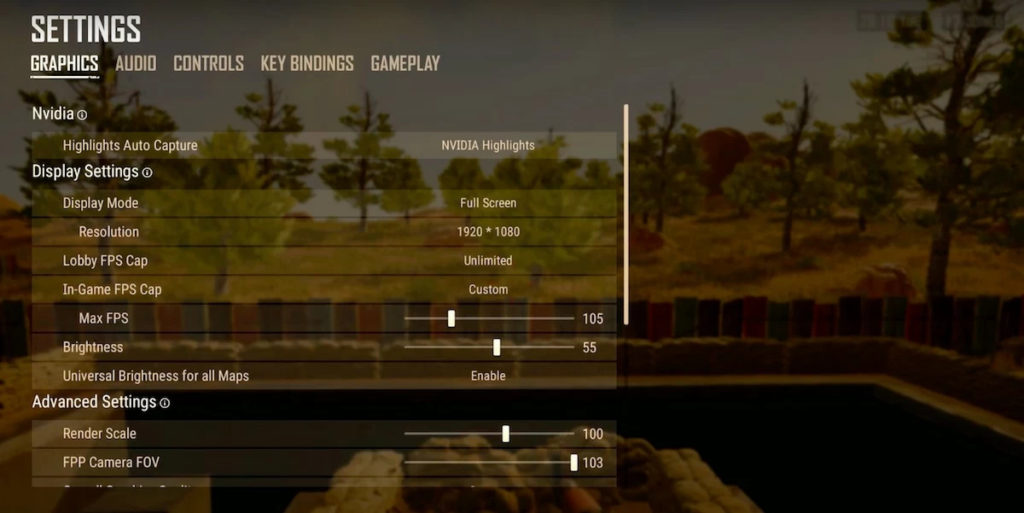
اول از همه، سیستم مورد نیاز و پیشنهادی بازی به شرح زیر است:
سیستم حداقل:
- پردازنده: Intel Core i5-4430 / AMD FX-6300
- کارت گرافیک: NVIDIA GeForce GTX 960 2GB / AMD Radeon R7 370 2GB
- رم: 8 گیگابایت
- DirectX: نسخه 11
- فضای مورد نیاز: 30 گیگابایت
- سیستم عامل: ویندوز 7 - 8.1 - 10 نسخه 64 بیت
سیستم پیشنهادی:
- پردازنده: Intel Core i5-6600K / AMD Ryzen 5 1600
- کارت گرافیک: NVIDIA GeForce GTX 1060 3GB / AMD Radeon RX 580 4GB
- رم: 16 گیگابایت
- DirectX: نسخه 11
- فضای مورد نیاز: 30 گیگابایت
- سیستم عامل: ویندوز 7 - 8.1 - 10 نسخه 64 بیت
با تنظیمات درست، هر کامپیوتری که در حد سیستم حداقل بازی باشد میتواند آن را به خوبی اجرا کند. برای این که بدانید گرافیک پابجی روی کامپیوترتان را چگونه تنظیم کنید، تمام گزینههایی که در منوی تنظیمات گرافیکی پابجی موجود هستند را با در نظر گرفتن دو فاکتور تاثیر روی پرفورمنس و تاثیر روی گیمپلی توضیح خواهیم داد.
Display Mode: استانداردترین گزینهای که در هر بازی پیسی میتوانید ببینید. Fullscreen (Windowed) احتمالا گزینه پیشفرض بازی خواهد بود و بهتر است آن را همانجا نگه دارید.
Display Resolution: آن را بر اساس رزولوشن مانیتوری که در اختیار دارید تنظیم کنید، مگر در حالتی که سیستمتان واقعا کشش اجرای بازی روی آن رزولوشن را نداشته باشد.
Lobby FPS Cap: میتوانید تعیین کنید که فریم ریتتان در لابی بازی از حد خاصی بالاتر نرود. حقیقتا دلیل خاصی وجود ندارد که آن را روی نامحدود یا Unlimited قرار ندهید.
In-Game FPS Cap: همانند گزینه بالا، اما داخل خود بازی. آن را یا روی نامحدود قرار دهید یا بر اساس مانیتوری که در اختیار دارید تنظیم کنید. مثلا اگر مانیتورتان 60 هرتز است، سقف فریم ریت را 60 بگذارید. هیچ دلیلی وجود ندارد که سقف فریم ریتتان را پایینتر بگذارید، چرا که فقط خودتان را محدود میکنید.
Brightness: این یکی واقعا به سلیقه خودتان بستگی دارد. اما پیشنهاد میشود هر جوری که خودتان تنظیم میکنید، روشنایی را اندکی بالاتر قرار دهید تا راحتتر بتوانید اطرافتان را تشخیص دهید.
Render Scale: تعیین میکند که بازی با چند درصد رزولوشن Native رندر و سپس upscale/downscale شود. اگر آن را از 100 بالاتر ببرید، بازی با رزولوشن بالاتری رندر میشود و تصویر بهتری در اختیارتان میدهد، اما به شدت روی فریم ریتتان تاثیر منفی میگذارد. اگر آن را از 100 پایینتر بگذارید، کیفیت تصویر افت میکند و در عوض فریم ریت بیشتری میگیرید. پیشنهاد میکنیم آن را روی همان 100 رها کنید و اگر واقعا به فریم ریت بیشتری نیاز دارید نهایتا تا 90 پایین بیایید، چرا که در غیر این صورت ممکن است در تشخیص دادن دشمنان به مشکل برخورد کنید. بالاتر بردن آن هم واقعا نسبت به افت فریم ریتی که میگیرید ارزشش را ندارد.
FPS Camera FOV: میدان دیدتان را در حالت اول شخص تعیین میکند. میدان دید بالا باعث میشود تا دید بیشتری نسبت به محیط داشته باشید، اما از طرفی هم میتواند باعث کوچکتر شدن اشیا و کارکترها، مخصوصا در فواصل دور شود. پس تنظیم این گزینه هم به خودتان بستگی دارد، اما میتوانیم بگوییم که اغلب بازیکنان حرفهای آن را بین 90 تا 103 قرار میدهند. 90 همواره یک میدان دید عالی برای بازیهای اول شخص است و هیچ وقت با آن ضرر نمیکنید.

Anti-Aliasing: به سادهترین شکل بخواهیم بگوییم، خطوط محیطی آبجکتهای بازی را صافتر میکند. هرچه آن را پایینتر بگذارید، این خطوط «زبرتر» به نظر میرسند و با بالا بردن آن، FPS با اندکی افت مواجه میشود. اگر سیستم ضعیفی دارید و یا میخواهید برای رقابتی بازی کردن همه چیز را فدای فریم ریت کنید، آن را در پایینترین حالت بگذارید. اگر «زبر» بودن خطوط اذیتتان کرد، آن را بالا ببرید.
Post-Processing: اینها افکتهایی هستند که بعد از رندر شدن بازی برای بهبود کیفیت تصویر اعمال میشوند. در بالاترین حالت اندکی مشهود هستند و کلا هم بود و نبودشان تاثیری روی بازی نمیگذارد. با توجه به تاثیر پایین روی کیفیت تصویر در ازای فریم ریتی که قربانی میشود، اکثر بازیکنان آن را پایین نگه میدارند.
Shadows: بیشترین تاثیر را روی فریم ریتتان میگذارد و قطعا باید اولین گزینهای باشد که پایین میآورید. افزایش کیفیت سایهها قطعا تاثیر مثبت قابل توجهی روی گرافیک بازی میگذارد، اما اکثر بازیکنان داشتن فریم ریت بهتر را به گرافیک ترجیح میدهند. این که Shadows را چقدر پایین میآورید به سیستمتان بستگی دارد، اما میتوانیم پیشنهاد کنیم که آن را یکی دو لول کمتر از بقیه تنظیمات قرار دهید.
Textures: این یکی تماما به VRAM کارت گرافیکتان بستگی دارد و نه قدرت پردازش آن. بدین معنی که شما میتوانید آن را تا ته بالا بروید و افت فریم خاصی هم پیدا نکنید. مگر در حالتی که VRAM کارت گرافیکتان خیلی پایین باشد، آن را تا ته یا حداقل High بالا ببرید تا ظاهر بازیتان تبدیل به یک افتضاح کامل نشود.
Effects: کیفیت افکتهایی همچون انفجار و خونریزی را تعیین میکند. آنها تاثیر اندکی روی ظاهر بازی میگذارند و در ازایش پرفورمنس را به نسبت زیاد کاهش میدهند. پس میتوانید آن را تا حتی Very Low هم پایین آورید.
Foilage: کیفیت درختها و علفها را تعیین میکند. تاثیرش روی پرفورمنس آنقدرها زیاد نیست و بیشتر به CPUای که دارید بستگی دارد. اما اگر به دنبال رسیدن به بیشترین فریم ریت ممکن هستید، گزینه خوبی برای پایین آوردن تا حتی Very Low است.
View Distance: یکی دیگر از آن تنظیماتی که پیشنهاد میکنیم تا حد امکان بالا نگه دارید. این گزینه تعیین میکند که اشیاء محیط چقدر باید به شما نزدیک باشند تا ظاهر شوند، یعنی هرچی آن را بالاتر بگذارید اشیاء هم از فاصله دورتری ظاهر خواهند شد. این گزینه تاثیر آنقدر زیادی روی فریم ریت نمیگذارد و با توانایی دیدن جزئیات بیشتر در محیطهای دوردست، اتفاقا به یک برتری تاکتیکی هم میرسید. پس آن را تا هرجایی که سیستمتان کشش دارد بالا نگه دارید.

Sharpen: کلا بیخیالش شوید.
V-Sync: سقف فریم ریت را با ریفرش ریت مانیتورتان هماهنگ میکند. با خاموش کردن آن میتوانید فریم ریت خیلی بالاتری داشته باشید، اما در عوض ممکن است با مشکلات تصویری همچون پارگی تصویر مواجه شوید. در یک بازی رقابتی چنین مشکلاتی چندان مهم نیستند و این فریم ریت است که اولویت بیشتری دارد، اما اگر واقعا اذیت شدید آن را فعال کنید.
Motion Blur: هنگام چرخاندن دوربین اندکی تصویر را تار میکند تا آن را در نگاه بازیکن روانتر جلوه دهد. این افکت مخالفان و موافقان خودش را دارد و در بازیهای تک نفره میتوان برای روشن کردنش دلیل آورد. اما در یک بازی چندنفره مثل پابجی که باید حواستان به محیط جمع باشد، Motion Blur هیچ کمکی به شما نمیکند و شاید حتی دردسر هم درست کند. پس خاموشش کنید.
اینها تمام تنظیماتی بودند که در منوی گرافیک حضور دارند، اما دو آپشن دیگر هم هستند که روی تصویر و پرفورمنس بازی تاثیر میگذارند. آنها را در بخش Gameplay میتوانید پیدا کنید.
Inventory Character Render: هنگام باز کردن اینونتوری، کارکتران را با تمام تجهیزاتش نشان میدهد. تقریبا هیچ کس وجود ندارد که این گزینه را غیرفعال نکرده باشد، چرا که روی فریم ریتتان تاثیر منفی میگذارد بدون این که نقش خاصی داشته باشد. پس حتی با یک سیستم قدرتمند هم پیشنهاد میشود آن را غیرفعال کنید.
Colorblind Mode: همان طور که از اسمش معلوم است، حالتهایی مخصوص افراد مبتلا به کوررنگی ارائه میدهد. برخی از بازیکنان معتقدند که برخی از این حالات، همچون Protanopia، در تشخیص آسانتر دشمنان کمک میکنند. خودتان حالات مختلف را امتحان کنید، اما در جریان باشید که آنها روی رنگبندی تمام بازی تاثیر میگذارند و ممکن است بیشتر به ضررتان باشند تا نفعتان.
در نهایت، این که گرافیک پابجی را چگونه تنظیم کنید به سلیقه خودتان و سیستمی که دارید بستگی دارد. اگر ذرهای به گرافیک اهمیت نمیدهید و میخواهید به نهایت فریم ریت ممکن برسید، آن گزینههایی که گفتیم را میتوانید تا ته پایین بیاورید. اما اگر سیستم خوبی دارید و بدتان هم نمیآید که در کنار فریم ریت خوب گرافیک بهتری هم جلوی چشمانتان داشته باشید، به میل خودتان تنظیمات را بالا ببرید.
دیدگاهها و نظرات خود را بنویسید
برای گفتگو با کاربران ثبت نام کنید یا وارد حساب کاربری خود شوید.


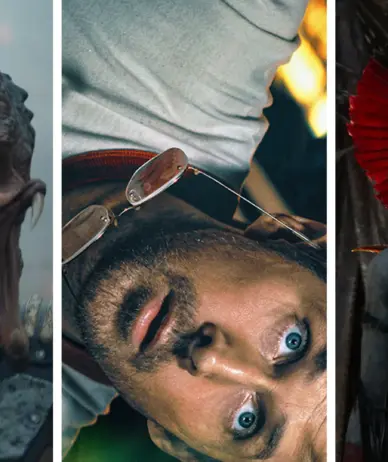






















از دست این چیترا??
ممنون از مطالب خوبی که میگذارید، اگر میشه از بازی battlelands هم خبر بگذارید این بازی تو سبک خودش خیلی قشنگه ولی متاسفانه خیلی نمیشناسنش
اگه چیتر نباشه عالیه
من یبار توش ی چیتر یجوری منو زد وسط استریم بودم چشام گشاد شد ?
بازیش ولی عالیه برام برابره باکالاف
این چیترها از پابجی حذف بشن پابجی به بهترین بتل رویال تبدیل میشه